Детаљан водич: Како деинсталирати системске апликације помоћу Систем Апп Ремовер-а
7. март 2022. • Спремљено у: Сва решења за покретање См-а за иОС и Андроид • Проверена решења
На вашем уређају постоје неке системске апликације које ретко користите. Ипак, они и даље заузимају простор на уређају и троше виталне ресурсе, чиме се смањују перформансе уређаја. Постоји много апликација које можете користити за уклањање ових системских апликација. Један од најефикаснијих је Систем Апп Ремовер, алат за уклањање блоатваре-а који је једноставан за коришћење и бесплатан за преузимање.
Следе неке од функција које чине Систем Апп Ремовер одличним алатом за уклањање системских апликација.
- Дуго притисните апликацију да бисте видели детаље апликације, што је одлична функција када нисте сигурни да ли вам је апликација потребна или не.
- Деинсталиране апликације се налазе у корпи за отпатке и могу се поново инсталирати у било ком тренутку.
- Апликацију можете користити и за обављање других функција као што је чишћење кеша на уређају.
Али да бисте користили Систем Апп Ремовер, морате да извршите роот-овање свог уређаја. Стога је логично да овај водич започнемо једноставним, али ефикасним начином рутирања вашег Андроид уређаја.
Како деинсталирати системске апликације помоћу уклањања системских апликација
Сада када је уређај успешно роотан, ево како да користите Систем Апп Ремовер да деинсталирате системске апликације;
Корак 1: У Гоогле Плаи продавници потражите и инсталирајте Систем Апп Ремовер на свој уређај.
Корак 2: Отворите апликацију и из главног менија изаберите шта желите да урадите. У овом случају, изаберите „Системска апликација“ јер желимо да уклонимо системске апликације.
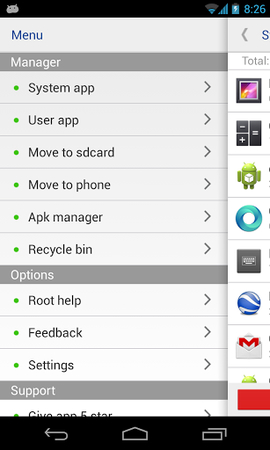
Корак 3: У следећем прозору изаберите апликације које желите да уклоните, а затим додирните „Деинсталирај“. Са укорењеним уређајем можете уклонити више апликација истовремено.
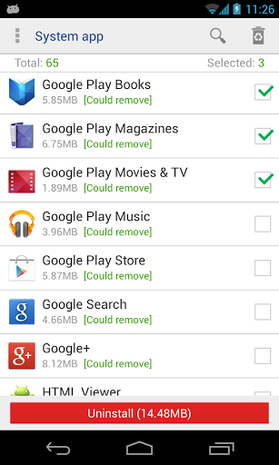
Системске апликације које су безбедне за уклањање
Пре него што одлучите да уклоните системске апликације на свом Андроид уређају, важно је напоменути да ове апликације имају функције на уређају. Чак и ако не видите предвиђену функцију или нема очигледне употребе за њих, системске апликације и даље сносе одређену одговорност за уређај. Стога, њихово уклањање може изазвати грешке у функционалности уређаја.
Због тога је важно знати које системске апликације се могу уклонити, а које не би требало да додирујете.
Следе неке системске апликације које можете да уклоните.
- Гоогле Плаи књиге, часописи, филмови и ТВ, музика,
- Киоск и продавница
- Гоогле+ и Гоогле претрага
- Гугл мапе
- Гоогле Талк
- Апликације произвођача као што су Самсунг апликације или ЛГ апликације
- Оператер је инсталирао апликације као што је Веризон
Следеће системске апликације треба оставити на миру:
- АццоунтАндСинцСеттингс.апк
- БадгеПровидер.апк
- БлуетоотхСервицес.апк
- БлуетоотхОПП.апк
- ЦаллСеттинг.апк
- Цамера.апк
- ЦертИнсталлер.апк
- Цонтацтс.апк
- ЦонтацтсПровидер.апк
- ДатаЦреате.апк
- ГооглеПартнерСетуп.апк
- ПхонеЕРРСервице.апк
- Вссомацп.апк
Систем Апп Ремовер пружа једноставан начин за уклањање непотребних системских апликација са вашег роот уређаја. Користећи се заједно са Др.Фоне-Роот-ом, можете лако да управљате својим уређајем, обезбеђујући оптималне перформансе уклањањем нежељених апликација.
Андроид Роот
- Генерички Андроид Роот
- Самсунг Роот
- Роот Самсунг Галаки С3
- Роот Самсунг Галаки С4
- Роот Самсунг Галаки С5
- Роот Ноте 4 на 6.0
- Основна напомена 3
- Роот Самсунг С7
- Роот Самсунг Ј7
- Јаилбреак Самсунг
- Моторола Роот
- ЛГ Роот
- ХТЦ Роот
- Некус Роот
- Сони Роот
- Хуавеи Роот
- ЗТЕ Роот
- Зенфоне Роот
- Роот Алтернативес
- КингРоот Апп
- Роот Екплорер
- Роот Мастер
- Роот алати једним кликом
- Кинг Роот
- Один Роот
- Роот АПК-ови
- ЦФ Ауто Роот
- Роот АПК једним кликом
- Цлоуд Роот
- СРС Роот АПК
- иРоот АПК
- Роот Топлистс
- Сакриј апликације без роот-а
- Бесплатна куповина у апликацији БЕЗ роот-а
- 50 апликација за укорењене кориснике
- Роот Бровсер
- Роот Филе Манагер
- Нема роот заштитног зида
- Хацк Вифи без Роот-а
- Алтернативе за снимање екрана АЗ
- Дугме Спаситељ Нон Роот
- Самсунг Роот апликације
- Самсунг роот софтвер
- Андроид Роот Тоол
- Ствари које треба урадити пре рутирања
- Роот Инсталлер
- Најбољи телефони за Роот
- Најбољи алати за уклањање вируса
- Сакриј корен
- Делете Блоатваре




Јамес Давис
уредник особља